Word这些图片问题,今天教你一站式打包解决。
·第一个问题:当插入图片框,图片只显示一部分。这种情况主要原因就是设置了图片设置的固定行距。解决方法就是选的图片ctrl键加一键,图片就显示出来了。
·第二个问题:表格插入图片后,整个表格变形了。什么原因?原因主要是因为表格是根据图片大小自动调整的。解决方法是这样的:选中表格,把官方放在表格的左上角,出现四个方向箭头,单击左键,然后按右键选项,表格属性,点击表格,再点击选项,然后末尾勾选自动重调尺寸,把它勾去掉。这样有什么用?这样再插入图片勾,表格就不会变形。
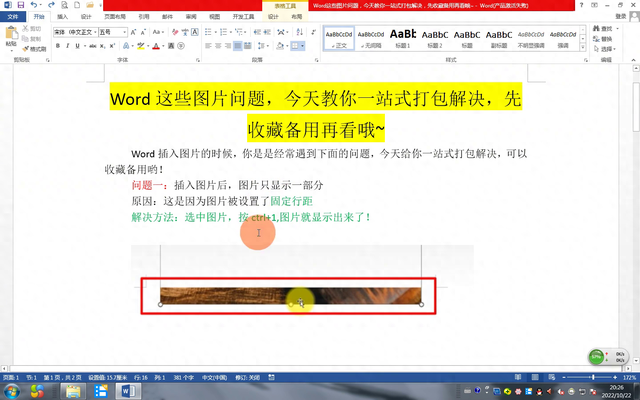
比如把光标放在这个单元格里面,然后插入图片,这样看表格基本没变形。如果设置是这样的,勾选它过后再插入图片,选中第一个单元格,插入,图片多大表格就多大,达不到要求。所以一般的情况下就是按右键表格属性选项,把它勾去掉,然后再插入图片,表格就不会变形。
·第三个问题:图片无法自动移动。这个比较简单,比如插入图片,默认图片是嵌入式的,这时选中图片,然后点击自动换行,也就同混排,选择四周环绕型。接下来把图片变小一点,缩放变小,它是浮动式的。图片可以任意位置进行移动,看多方便。也就是选中图片,点击自动换行,选择四周环状型,当然其他形状也可以,就不能选择嵌入型。嵌入型就是图片嵌到这个页面里面,不好移动。
·第四个问题:当插入图片后,图片完全显示不出来。当插入图片后,图片完全显示不准。原因是因为word设置的显示图片框。解决方法是这样的:选择文件选项,高级选项,高级里面,然后把滚动条往下拖,拖动到显示文档内容里面,把显示图片框勾选它,就写图片框,把它勾去掉,就不会显示图片框,就显示图片。也就是点击文件选项,高级,找到显示图片框,取消勾选显示图片框就可以了。

这就是讲的内容,谢谢大家收看。
